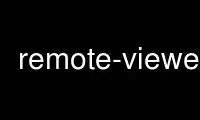
This is the command remote-viewer that can be run in the OnWorks free hosting provider using one of our multiple free online workstations such as Ubuntu Online, Fedora Online, Windows online emulator or MAC OS online emulator
PROGRAM:
NAME
remote-viewer - a simple remote desktop client
SYNOPSIS
remote-viewer [OPTIONS] -- [URI]
DESCRIPTION
remote-viewer is a simple remote display client. The supported protocols are SPICE and
VNC.
Starting remote-viewer without URI will open a simple dialog with an entry and a list of
previously successfully accessed URI.
The URI can also point to a connection settings file, see FILE section for a description
of the format.
OPTIONS
The following options are accepted when running "remote-viewer":
-h, --help
Display command line help summary
-V, --version
Display program version number
-v, --verbose
Display information about the connection
-z PCT, --zoom=PCT
Zoom level of the display window in percentage. Range 10-400.
-f, --full-screen
Start with the windows maximized to fullscreen.
If supported, the remote display will be reconfigured to match at best the client
physical monitor configuration on initialization, by enabling or disabling extra
monitors as necessary. This is currently implemented by the Spice backend only.
-t TITLE, --title TITLE
Set the window title to TITLE
--spice-controller
Use the SPICE controller to initialize the connection with the SPICE server. This
option is used by the SPICE browser addons to allow web page to start a client.
--debug
Print debugging information
-H HOTKEYS, --hotkeys HOTKEYS
Set global hotkey bindings. By default, keyboard shortcuts only work when the guest
display widget does not have focus. Any actions specified in HOTKEYS will be
effective even when the guest display widget has input focus. The format for HOTKEYS
is <action1>=<key1>[+<key2>][,<action2>=<key3>[+<key4>]]. Key-names are case-
insensitive. Valid actions are: toggle-fullscreen, release-cursor, secure-attention,
smartcard-insert and smartcard-remove. The "secure-attention" action sends a secure
attention sequence (Ctrl+Alt+Del) to the guest. Examples:
--hotkeys=toggle-fullscreen=shift+f11,release-cursor=shift+f12
--hotkeys=release-cursor=ctrl+alt
Note that hotkeys for which no binding is given are disabled. Although the hotkeys
specified here are handled by the client, it is still possible to send these key
combinations to the guest via a menu item.
-k, --kiosk
Start in kiosk mode. In this mode, the application will start in fullscreen with
minimal UI. It will prevent the user from quitting or performing any interaction
outside of usage of the remote desktop session.
Note that it can't offer a complete secure solution by itself. Your kiosk system must
have additional configuration and security settings to lock down the OS. In
particular, you must configure or disable the window manager, limit the session
capabilities, use some restart/watchdog mechanism, disable VT switching etc.
--kiosk-quit <never|on-disconnect>
By default, when kiosk mode is enabled, virt-viewer will remain open when the
connection to the remote server is terminated. By setting kiosk-quit option to "on-
disconnect" value, virt-viewer will quit instead.
HOTKEY
A key binding combination is described by a series of key strings seperated by '+' that
must be pressed together in order to activate the associated action.
It must be composed of modifiers (shift, ctrl or alt) and a non-modifier key. For example,
"shift+f11".
FILE
remote-viewer connection file is of INI file format, with a mandatory [virt-viewer] group
and "type" key.
Example
Opening a file with the following content will start remote-viewer in fullscreen and
connect to the host "betsiboka" using the SPICE protocol:
[virt-viewer]
type=spice
host=betsiboka
port=5900
fullscreen=1
Key list
"version" (string)
If remote-viewer version isn't at superior or equal to the required version, an error
is raised with the version expected.
The version format accepted is a list of integers seperated by '.'.
"type" (string, mandatory)
The session type, either "spice", "vnc" or "ovirt".
"host" (string, mandatory)
The server host to connect to.
"port" (integer)
The server port to connect to.
"tls-port" (integer)
The server TLS/SSL port to connect to.
"username" (string)
The username for the session authentication.
"password" (string)
The password for the session authentication.
"disable-channels" (string list)
The list of session channels to disable.
The current SPICE channels are: main, display, inputs, cursor, playback, record,
smartcard, usbredir.
"tls-ciphers" (string)
Set the cipher list to use for the secure connection, in textual OpenSSL cipher list
format. (see ciphers(1))
"title" (string)
String to present in the window title.
"fullscreen" (boolean)
Opens the client windows in fullscreen.
"ca" (string)
CA certificate in PEM format (using "\n" to seperate the lines), for verification
purposes.
"host-subject" (string)
Verify the certificate subject matches with the given subject.
"toggle-fullscreen" (hotkey string)
Key binding for entering and leaving fullscreen mode. (see HOTKEY for description of
expected string)
"release-cursor" (hotkey string)
Key binding for releasing cursor grab. (see HOTKEY for description of expected string)
"smartcard-insert" (hotkey string)
Key binding for inserting emulated smartcard. (see HOTKEY for description of expected
string)
"smartcard-remove" (hotkey string)
Key binding for removing emulated smartcard. (see HOTKEY for description of expected
string)
"color-depth" (integer)
Set the color depth of the guest display (16 or 32).
"disable-effects" (string list)
A list of desktop effects to disable in the remote guest.
The effects that can be disabled with SPICE are: wallpaper, font-smooth, animation or
all.
"enable-smartcard" (boolean)
Set to 1 to enable client smartcard redirection.
"enable-usbredir" (boolean)
Set to 1 to enable client USB device redirection.
"enable-usb-autoshare" (boolean)
Set to 1 to enable client USB devices auto-sharing.
"usb-filter" (string)
Set a string specifying a filter to use to determine which USB devices to autoconnect
when plugged in, a filter consists of one or more rules. Where each rule has the form
of:
"class,vendor,product,version,allow"
Use -1 for class/vendor/product/version to accept any value.
And the rules themselves are concatenated like this:
"rule1|rule2|rule3"
"secure-channels" (string list)
The list of session channels to secure.
The current SPICE channels are: main, display, inputs, cursor, playback, record,
smartcard, usbredir.
"delete-this-file" (boolean)
Set to 1 for the client to remove this connection file (if it can't, it will fail
silently)
"proxy" (string)
A proxy URL to tunnel the connection through.
At the time of writing this documentation, the only supported proxy method with Spice
is HTTP CONNECT.
For example, to tunnel connection through foobar host HTTP proxy on port 8080, use the
value "http://foobar:8080".
EXAMPLES
To connect to SPICE server on host "makai" with port 5900
remote-viewer spice://makai:5900
To connect to VNC server on host "tsingy" with port 5900
remote-viewer vnc://tsingy:5900
Use remote-viewer online using onworks.net services
